
Microsoft ha appena rilasciato Windows 11 Insider Preview Build 26220.7271 ai Windows Insider nel canale Dev e Beta. Si tratta di una nuova build del ramo di sviluppo GE_RELEASE, per PC e tablet equipaggiati con Windows 11.
NOTA 3 | Dopo il test delle build 26120.XXX di Windows 11 24H2 Microsoft continua a testare le build 26220.xxxx di Windows 11 25H2 anche nel canale Beta per poter testare nuove funzionalità tramite il rilascio di un pacchetto di abilitazione.
A partire da oggi, inizieremo a offrire gli stessi aggiornamenti del Dev Channel basati su Windows 11, versione 25H2, ai Windows Insider nel Beta Channel come aggiornamento consigliato.
NOTA 2 | Dopo il test delle build 26120.XXX di Windows 11 24H2 Microsoft continua a testare le build 26200.xxxx sul ramo di sviluppo ge_release nel canale Dev per poter testare nuove funzionalità tramite il rilascio di un pacchetto di abilitazione.
A partire da oggi, il Dev Channel salta in avanti per ricevere le build della serie 26200 tramite un pacchetto di abilitazione (Build 26200.xxxx).
Queste build della serie 26200 sono basate su Windows 11, versione 24H2 e conterranno molte delle stesse funzionalità e miglioramenti delle build della serie 26120 che continueranno a essere rilasciate nel Beta Channel.
NOTA 1 | Microsoft ha pubblicato alcuni importanti aggiornamenti sulle specifiche tecniche minime richieste per installare Windows 11. Le build del nuovo ramo di sviluppo necessitano di alcuni requisiti minimi (cosiddetto hard-floor), in assenza dei quali non si potrà entrare nei canali Insider – potete forzare l’ingresso nel canale Canary, Dev o Beta senza requisiti con questa guida.
Novità di Windows 11 Insider Preview Build 26220.7271
-
Presentazione dell’esperienza Xbox a schermo intero per PC
Oltre alla disponibilità generale odierna dell’esperienza a schermo intero di Xbox (FSE) su più dispositivi portatili Windows, l’anteprima odierna per i Windows Insider estende anche la disponibilità di FSE ad altri fattori di forma per PC Windows 11 .
Progettata pensando alla navigazione in stile console, l’esperienza a schermo intero di Xbox offre un’interfaccia pulita e priva di distrazioni per giocare con il controller in primo piano. Associa un controller al tuo PC per passare da un’attività all’altra in modo fluido e un’esperienza di gioco ottimizzata su desktop, laptop o tablet.
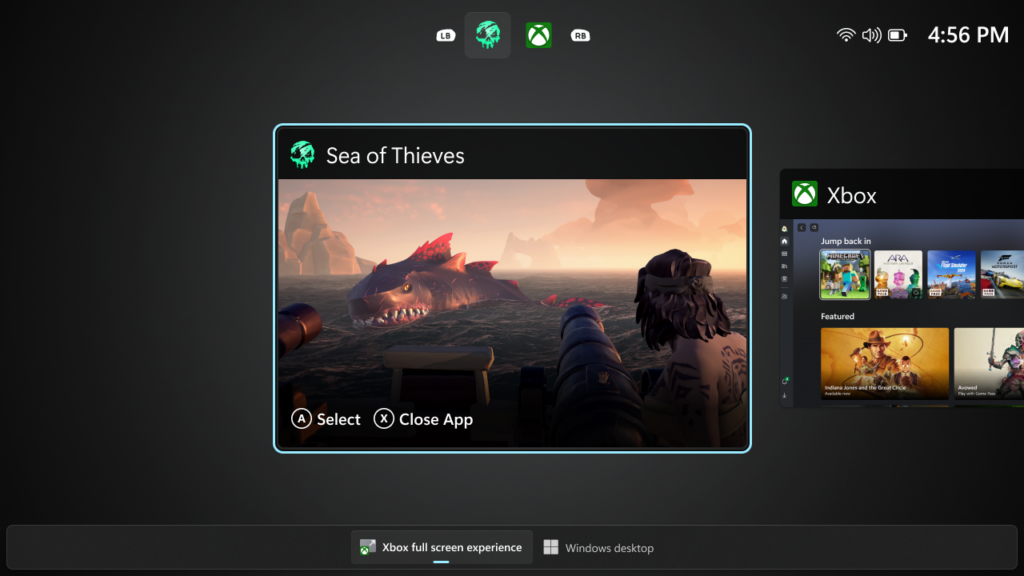
Come accedere all’esperienza a schermo intero di Xbox:
È possibile accedere all’esperienza a schermo intero di Xbox da Visualizzazione attività, dalle impostazioni della barra di gioco oppure utilizzare la combinazione di tasti Win + F11 per attivare/disattivare FSE.
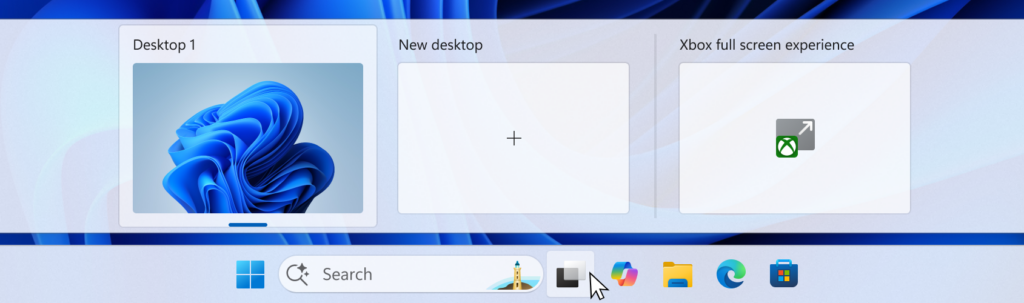
L’esperienza a schermo intero di Xbox verrà gradualmente distribuita ai Windows Insider sui canali Dev e Beta, che sono anche Xbox Insider registrati. Prevediamo di estenderla in seguito a tutti gli Insider sui canali Dev e Beta, senza richiedere la registrazione al programma Xbox. Se vuoi essere tra i primi a provare queste nuove funzionalità sul tuo PC, aderisci al programma Xbox Insider e scegli di partecipare all’anteprima di gioco per PC tramite l’Xbox Insider Hub.
Per maggiori informazioni sull’esperienza a schermo intero di Xbox, visita L’esperienza a schermo intero si estende a più fattori di forma per PC Windows 11 .
-
Ripristino point-in-time per Windows
Siamo lieti di presentare il ripristino point-in-time per Windows, ora disponibile per gli Insider nei canali Beta e Dev! Questa flessibile funzionalità di ripristino ti consente di ripristinare rapidamente il tuo dispositivo a uno stato precedente, contribuendo a ridurre al minimo i tempi di inattività e semplificando la risoluzione dei problemi in caso di interruzioni. Che tu stia affrontando un’interruzione estesa o un problema isolato, il ripristino point-in-time ti aiuta a ripristinare il sistema (incluse app, impostazioni e file utente) per tornare più rapidamente alla produttività. Per maggiori dettagli, consulta la nostra documentazione .
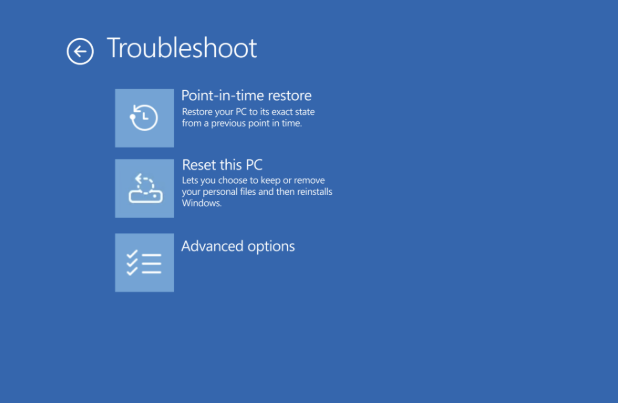
-
Introduzione della dettatura fluida nella digitazione vocale
Dopo l’introduzione della dettatura fluida per gli utenti con accesso vocale, ora la introduciamo anche per gli utenti che utilizzano la digitazione vocale sui dispositivi NPU. La dettatura fluida rende la dettatura vocale più fluida e intelligente, correggendo automaticamente grammatica, punteggiatura e riempitivi mentre si parla, riducendo la necessità di editing manuale. Basata su modelli di linguaggio di piccole dimensioni (SLM) integrati nel dispositivo, garantisce un’elaborazione rapida e riservata.
Per utilizzarlo, imposta il focus su un campo di testo e avvia la digitazione vocale premendo il tasto Windows più H, quindi completa la configurazione se sei un nuovo utente. La dettatura fluida è abilitata per impostazione predefinita (puoi selezionarla o disattivarla tramite il menu a comparsa delle impostazioni), quindi non devi far altro che iniziare a parlare!
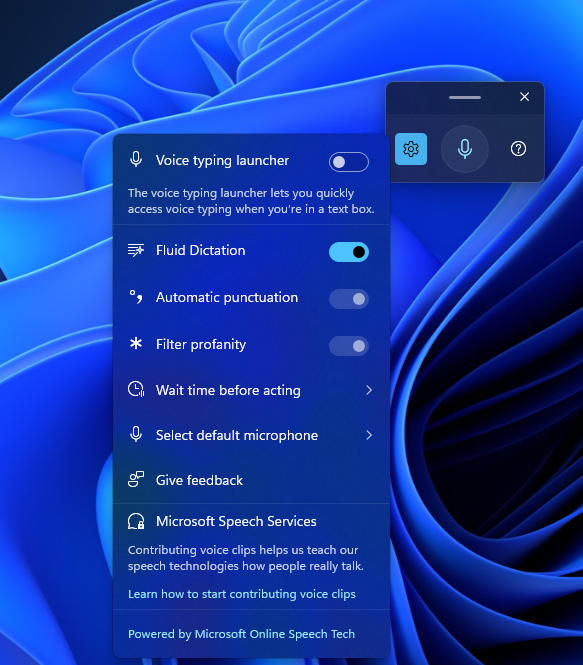
-
Modifiche e miglioramenti
- [Ripristina senza problemi più app dal tuo telefono Android al tuo PC]
- Siamo lieti di annunciare che è possibile riprendere la riproduzione delle tracce Spotify dal telefono al PC:
- Gli utenti di telefoni Android vivo possono ora continuare la navigazione dal browser vivo sul telefono al browser predefinito sul PC.
- Gli utenti di telefoni Android Honor, Huawei, Oppo, Samsung e vivo possono ora continuare a gestire i file online aperti sull’app M365 Copilot dal telefono al PC. I file Word, Excel e PowerPoint si apriranno nella rispettiva app sul PC, se installata, altrimenti si apriranno nel browser predefinito del PC. Nota: i file offline (memorizzati localmente sul telefono) non sono attualmente supportati.
- Siamo lieti di annunciare che è possibile riprendere la riproduzione delle tracce Spotify dal telefono al PC:
- [Click to do]
- Stiamo testando e perfezionando la barra superiore “Clicca per fare” per determinare la migliore esperienza per i futuri aggiornamenti. Le funzionalità varieranno in base al dispositivo e al mercato.
- [Esplora file]
- Stiamo apportando alcune modifiche al menu contestuale per ridurre lo spazio occupato dalle azioni meno comuni, mantenendole al contempo facilmente accessibili. Abbiamo anche aggiornato l’ordinamento delle azioni per raggruppare attività simili. Tra queste:
- Abbiamo spostato Comprimi in file ZIP, Copia come percorso, Imposta come sfondo del desktop, Ruota a destra e Ruota a sinistra in un nuovo menu a comparsa Gestisci file.
- Abbiamo spostato le opzioni del provider cloud, come Conserva sempre su questo dispositivo e Libera spazio, nel relativo menu a comparsa del provider cloud.
- Abbiamo spostato Invia al mio telefono accanto alle opzioni del provider cloud.
- Abbiamo spostato la posizione della cartella aperta accanto ad Apri e Apri con.
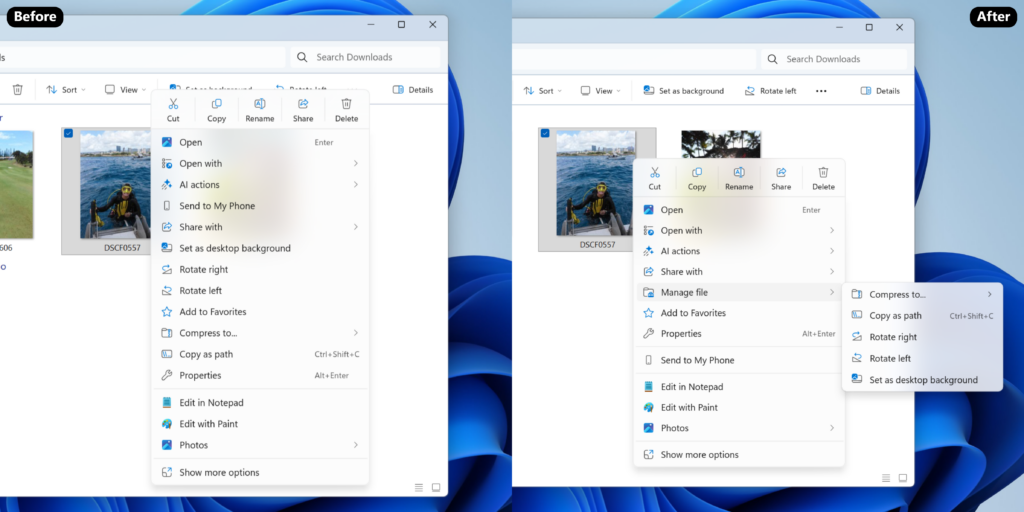
Nota: il nome del file Gestisci potrebbe cambiare in un futuro aggiornamento di Insider. Se hai commenti o suggerimenti, inviali nell’Hub Feedback in Ambiente Desktop > Menu contestuale del tasto destro del mouse.
- Stiamo valutando la possibilità di precaricare Esplora file in background per migliorare le prestazioni di avvio di Esplora file. Questa opzione non dovrebbe essere visibile, a parte l’avvio più rapido di Esplora file quando necessario. Se hai questa modifica, puoi deselezionarla per disattivarla, selezionando “Abilita il precaricamento delle finestre per tempi di avvio più rapidi” nelle Opzioni cartella di Esplora file, in Visualizza. Non vediamo l’ora di ricevere il tuo feedback! Se riscontri problemi, segnalali nell’Hub Feedback in File, Cartelle e archiviazione online > Prestazioni di Esplora file, oppure File, Cartelle e archiviazione online > Esplora file.
- Stiamo apportando alcune modifiche al menu contestuale per ridurre lo spazio occupato dalle azioni meno comuni, mantenendole al contempo facilmente accessibili. Abbiamo anche aggiornato l’ordinamento delle azioni per raggruppare attività simili. Tra queste:
- [Microsoft Store ] In base al feedback degli utenti, abbiamo aggiunto il supporto per la disinstallazione delle app gestite dallo Store dalla pagina della libreria dello Store. Basta trovare un’app installata nella libreria, cliccare sul menu a tre punti e poi su Disinstalla. Fateci sapere cosa ne pensate!
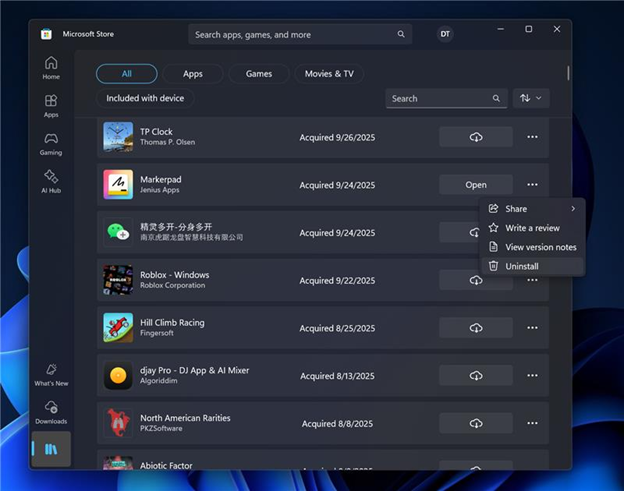
Gli utenti Windows Insider di tutti i canali che utilizzano la versione 22510.1401.xx e successive di Microsoft Store potranno notare questo miglioramento.
- [Ripristina senza problemi più app dal tuo telefono Android al tuo PC]
Problemi corretti
- [Barra delle applicazioni e barra delle applicazioni]
- È stato risolto un problema che poteva causare il blocco della barra delle applicazioni dopo aver ricevuto determinate notifiche.
- È stato risolto un problema per cui l’icona della batteria nella barra delle applicazioni poteva mostrare inaspettatamente la propria piastra posteriore quando si passava il mouse sopra l’icona nella barra delle applicazioni (anziché in combinazione con Wi-Fi e volume).
- [Internet]
- Sono stati apportati alcuni miglioramenti di base per risolvere un problema che poteva causare l’assenza di Internet dopo la riattivazione da una modalità standby disconnessa. Se i problemi persistono, non esitate a inviare un feedback nella sezione Rete e Internet dell’Hub Feedback.
- [Impostazioni]
- È stato risolto un problema per cui, se si apriva il Cestino e nella barra dei comandi era visibile la dicitura “Svuota cestino”, questa poteva continuare a essere visualizzata anche dopo aver abbandonato la finestra.
- [Impostazioni]
- Risolto un problema per cui le Impostazioni potevano bloccarsi quando si accedeva a Privacy e sicurezza > Fotocamera, Posizione o Microfono.
- [Visualizzazione e grafica]
- Risolto un problema per cui di recente alcuni giochi potevano visualizzare un messaggio che diceva “Scheda grafica non supportata rilevata”, nonostante fosse in uso una scheda grafica supportata.
- [Gestione attività]
- Se si utilizza il fattore di forma della memoria Die o CAMM, Task Manager ora lo mostrerà in Prestazioni in Memoria > Fattore di forma, anziché uno spazio vuoto.
- [.NET Framework e Visual Studio]
- Il problema che potenzialmente causava arresti anomali di Visual Studio o di applicazioni che dipendono da .NET Framework da parte degli Insider con PC ARM64 dovrebbe essere risolto se è stato installato l’ultimo aggiornamento di .NET Framework.
Problemi noti
- [Esperienza Xbox a schermo intero per PC]
- [NUOVO] La tastiera virtuale non viene visualizzata per gli utenti di controller su dispositivi senza touchscreen. Per ora, utilizzare la tastiera fisica come soluzione alternativa.
- [NUOVO] Alcune app potrebbero comportarsi in modo imprevisto quando si utilizza FSE, in particolare quelle che prevedono di essere bloccate su una determinata dimensione o di avviare finestre aggiuntive.
- [Barra delle applicazioni e barra delle applicazioni]
- Stiamo indagando su un problema che impedisce ad alcuni Insider di aprire il menu Start al clic, sebbene si apra premendo il tasto Windows. Si ritiene che questo problema possa potenzialmente avere ripercussioni anche sul centro notifiche (che si apre con WIN+N).
- Stiamo indagando su un problema per cui alcune app Insider non vengono visualizzate nella barra delle applicazioni quando dovrebbero esserlo.
- [Esplora file]
- La barra di scorrimento e il piè di pagina sono mancanti e al loro posto viene visualizzato un blocco bianco quando il testo viene ridimensionato nella versione in modalità scura della finestra di dialogo di copia.
- [NUOVO] Stiamo indagando su un problema per cui Esplora file ha iniziato a mostrare un lampo bianco durante la navigazione tra le pagine dopo il volo precedente.
- [Bluetooth]
- [NUOVO] Stiamo indagando su un problema che impedisce ad alcuni Insider di visualizzare il livello della batteria del dispositivo Bluetooth.
L’aggiornamento è installabile in tutti i PC e i tablet che rispondono ai requisiti minimi richiesti per l’installazione della versione pubblica di Windows 11. Per installare le versioni di anteprima di Windows 11 destinate agli Insider:
- Andate in Start.
- Quindi in Impostazioni.
- Scegliete Aggiornamento e sicurezza.
- Quindi Programma Windows Insider.
- Cliccate Per iniziare e seguite la procedura guidata.
- Leggete attentamente quanto riportato e cliccate Riavvia ora.
- Il PC/tablet verrà riavviato.
Al termine del riavvio, recatevi in Impostazioni > Aggiornamento e sicurezza > Programma Windows Insider e assicuratevi di essere entrati nel programma Insider. Per maggiori informazioni vi invitiamo a leggere il nostro articolo dedicato.
Tenete presente che le versioni di anteprima destinate agli Insider sono instabili e mal tradotte in italiano: ne sconsigliamo l’installazione in computer usati per studio o lavoro. Potrete invece provarle in totale sicurezza installandole in una macchina virtuale o in un secondo computer dedicato ai test.
Dettagli aggiornamento precedente
Trovate tutti i dettagli sul precedente aggiornamento, Windows 11 Insider Preview Build 26120, in quest’altro articolo.
Articolo di Windows Blog Italia
Non dimenticate di scaricare la nostra app per Windows, per Android o per iOS, di seguirci sul nostro Feed RSS, Facebook, Twitter, YouTube, Instagram e di iscrivervi al Forum di supporto tecnico, in modo da essere sempre aggiornati su tutte le ultimissime notizie dal mondo Microsoft. Iscrivetevi al nostro canale Telegram di offerte per approfittare di tanti sconti pubblicati ogni giorno.












